Level 4-Benutzer anlegen, um mit dessen Hilfe Fernupdates durchzuführen
# Secvest Touch Funkalarmanlage (FUAA50500)
Lesedauer: ca. 2 Minuten
Die Option „Level 4-Benutzer“ erscheint im Errichtermodus, sobald Sie die Option „Fern-Update“ im Erweiterten Benutzermenü und über den Errichtermodus freigeben (lassen).
Hinweis
Das Fenster in dem Sie einen Level 4-Benutzer anlegen erscheint ausschließlich dann, wenn seit der Erstinbetriebnahme bzw. seit dem letzten Löschen eines bereits angelegten Level 4-Benutzers noch kein Level 4-Benutzer angelegt wurde.
Falls die Zugangsdaten (= Benutzername und Passwort/Code) eines bereits angelegten Level 4-Benutzers nicht bekannt sind müssen Sie den Level 4-Benutzer im Erweiterten Benutzermenü löschen (lassen) und dann den Level 4-Benutzer neu anlegen.
Der Weg über den „Level 4-Benutzer“ ist bei Firmware-Versionen >= 1.01.00 notwendig, um die DIN EN 50131-Konformität zu gewährleisten.
Für Fern-Updates von Alarmzentralen mit Firmware-Versionen < 1.01.00 gilt ein anderer Prozess. Wir empfehlen allerdings die Secvest (regelmäßig) auf die aktuelle Firmware-Version zu updaten.
Funktion „Fern-Update“ freigeben
- Melden Sie sich als Administrator an, z. B. mithilfe der Web-Oberfläche der Secvest.
- Gehen Sie den Pfad Erweitertes Benutzermenü > Konfiguration > Einstellungen Sicherheit > Fern-Updates .
Dadurch erscheint die Maske „Fern Updates„.
- Wählen Sie die Option „Freigegeben„ aus, indem Sie einen Haken in die entsprechende Checkbox setzen.
- Verlassen Sie das Benutzermenü.
- Melden Sie sich als Errichter an, mithilfe der Web-Oberfläche der Secvest.
- Gehen Sie den Pfad Errichtermodus > System > Einstellungen Sicherheit > Fern-Updates .
- Wählen Sie die Option „Freigegeben„ aus, indem Sie einen Haken in die entsprechende Checkbox setzen.
Sobald auch über den Errichtermodus die Funktion „Fern-Update„ freigegeben ist öffnet sich im Errichtermodus ein neues Fenster, über das Sie den „Level 4-Benutzer“ bzw. „Zugangsebene 4-Benutzer“ anlegen.
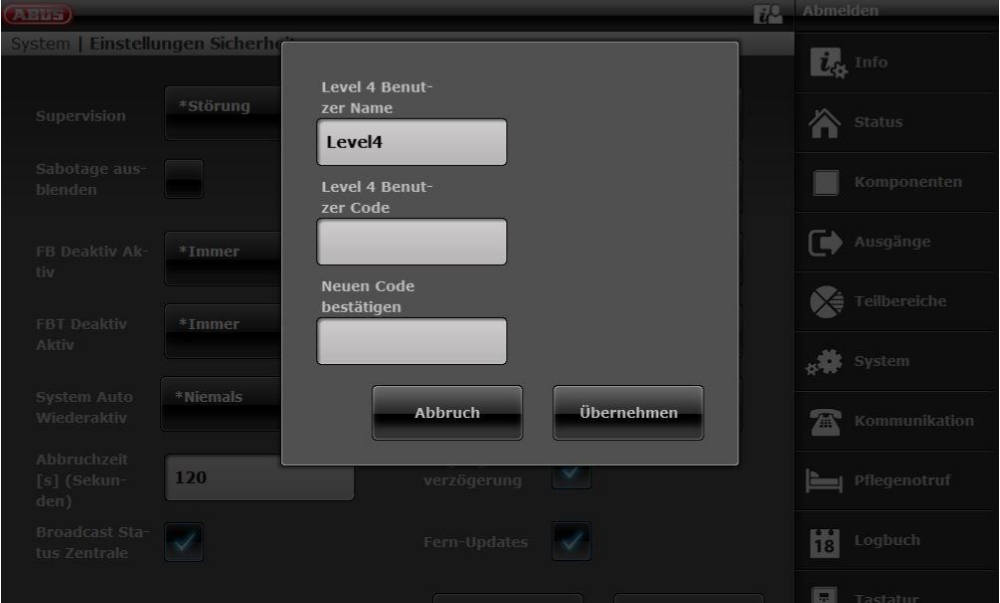 Fenster „Level 4-Benutzer-Name/Code erstmalig eingeben
Fenster „Level 4-Benutzer-Name/Code erstmalig eingeben
Hinweis
Das Fenster erscheint ausschließlich dann, wenn seit der Erstinbetriebnahme bzw. seit dem letzten Löschen eines bereits angelegten Level 4-Benutzers noch kein Level 4-Benutzer angelegt wurde.
Falls sich das Fenster nach den vorausgegangenen Schritten nicht automatisch öffnet ist wahrscheinlich der Level 4-Benutzer bereits angelegt, was im Erweiterten Benutzermenü zu prüfen ist.
Falls die Zugangsdaten (= Benutzername und Passwort/Code) eines bereits angelegten Level 4-Benutzers nicht bekannt sind müssen Sie den Level 4-Benutzer im Erweiterten Benutzermenü löschen (lassen) und dann den Level 4-Benutzer neu anlegen.
„Level 4-Benutzer“ anlegen
- Die Voreinstellung „Level 4“ für den „Level 4 Benutzer Namen“ empfehlen wir aus Sicherheitsgründen direkt an dieser Stelle zu ändern.
- Geben Sie einen (neuen) „Level 4 Benutzer Code“ ein.
Der Code, den Sie eingeben, darf nicht derselbe sein wie der aktuelle Code eines Administrators, eines Normalen Benutzers oder des Errichters.
Der „Level 4 Benutzer Code“ hat dieselbe Anzahl an Ziffern wie der Errichter-Code bzw. die Benutzer-Codes (je nach Einstellung 4 bzw. 6).
- Bestätigen Sie den Code über das Eingabefeld „Neuen Code bestätigen“.
Eine spätere (weitere) Änderung des „Level 4 Benutzer Namens“ ist durch diesen Benutzer selbst oder irgendeinen Administrator möglich.
- Klicken Sie auf die Schaltfläche „Übernehmen“, um Ihre Einstellungen zu speichern.
Es wird jetzt automatisch im Hintergrund der neue „Level 4“-Benutzer erzeugt.
- Melden Sie sich vom Errichtermodus ab.
Als „Level 4-Benutzer“ Fern-Updates ausführen funktioniert, solange diese Funktion im Benutzermenü und über den Errichtermodus freigegeben bleibt bzw. der Benutzer nicht gelöscht ist.
Wie Sie Fern-Updates mithilfe des Level 4-Benutzers durchführen, bei welchen Updates Sie zusätzlich vor Ort erscheinen müssen und wie Sie (bei Bedarf) nach einem Update die Verbindung zum ABUS Server wieder herstellen erfahren Sie hier.
AESAG Support kontaktieren
Weitere Beiträge
- Aktuelle Firmware, Software, Apps und Hilfs-Programme
- Wie lege ich ein Backup der Konfiguration an?
- Wie erreiche ich die Secvest über das Internet per ABUS Server?
- Wie führe ich einen Neustart der Secvest-Alarmzentrale durch?
- Wie mache ich ein Fern-Update mithilfe des Level 4-Benutzers?
- Wie richte ich das Secvest GSM-Modul ein?
- Basis-Bedienelemente der Secvest kennenlernen: Lokale Benutzeroberfläche und Web-Oberfläche
- Welche Benutzer-Typen, Zugangs-Ebenen und Menüs gibt es?
- Wie aktiviere und deaktiviere ich die Secvest?
- Wie ändere ich meinen Code bzw. meinen Benutzernamen?
- Wie führe ich einen Code-Reset durch?
- Wie erreiche ich die Secvest über das Internet per ABUS Server?
- Wie lege ich ein Backup der Konfiguration an?
- Wie nehme ich die ABUS Secvest Funkalarmanlage in Betrieb?
- Wie stelle ich die Lautstärke ein?
- Welche optionalen Bedienelemente für die Secvest stehen zur Verfügung?
- Wo steht, welche Firmware-Version vorliegt?
- Welche Ursachen hat ein Alarm?
- Wie stelle ich den Alarm ab?
- Was bedeutet die Meldung „Ethernet Störung NSL-Protokoll„?
- Wie führe ich einen Neustart der Secvest-Alarmzentrale durch?




















